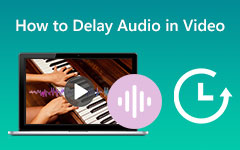Hang rögzítése iPhone, Android, Mac, Windows és Online szakértően
Ha meg kell hang rögzítése, tudnia kell, hogyan kell ezt hatékonyan csinálni. Igen, könnyen hangzik, de tudtad, hogy egy megfelelő eszköz használata jelentősen befolyásolja a kristálytiszta eredményt? Emiatt a legjobb módszereket kínáltuk Önnek, amelyekről tudjuk, hogy szakszerűen segítik a feladatát. A kurzus mellett a hangrögzítés alapértelmezett módjait is megismerhetjük az adott eszközön, amely szabadon megadja az erre a célra alkalmas beépített eszközöket. Ennélfogva, hogy véletlenül csillapítsa az izgalmakat kedvenc hősjátéka hangjának vagy hangjának rögzítése során, íme az információ és a hangfelvétel lépései.
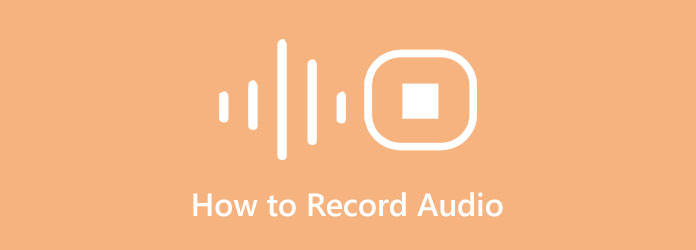
1. rész. A hangfelvétel legjobb módja Windows és Mac rendszeren
Amint azt korábban említettük, a hangrögzítési feladatához megfelelő eszközzel olyan kiváló kimeneteket produkálhat, amelyekről nem is gondolta volna, hogy egy nem szakértő képes előállítani. Emiatt örömmel mutatjuk be Önnek a legjobb hangrögzítőt Windows vagy Mac számítógépéhez, a Tipard Screen Capture. Valójában ez a legjobb program képernyők, videók, játékok, webkamerák, telefonok és hangfelvételek rögzítésére. Ezen túlmenően ez a többfunkciós hangrögzítő kiváló mikrofonbeállítással rendelkezik a hangrögzítéshez, amely zajszűrő funkcióval van ellátva. Mindannyian tudjuk, milyen jelentős ez a funkció bármilyen típusú hívás, hangfelvétel, zenei produkció, narráció és még sok más rögzítésekor. Ennek ellenére hussmentes és kristálytiszta hangfelvételt készíthet. Ráadásul úgy is dolgozhatsz, mint egy DJ, mert ezzel a fantasztikus felvevővel profi módon, de egyszerűen keverheted a rendszerhangokat és a felvételeket!
Tehát ne hagyja ki a lehetőséget, hogy megszerezze ezt a szoftvert, mert ha megteszi, élete felét el fogja hagyni. Csakúgy, mint az első felhasználók, akik kipróbálták, örüljenek a funkciók, valamint a kimenet minőségének, formátumainak, bitsebességének és még sok más módosításának szabadsága. Nem is beszélve a fejlett hardveres gyorsításról, amellyel elérheti a grafikus kártya gyorsítását. Ezért kérjük, olvassa el az alábbi teljes utasítást, hogy megmutassa, hogyan lehet a legjobban rögzíteni hangot számítógépről.
1 lépésTelepítse a számítógépére
A hangrögzítés megkezdése előtt a számítógépnek rendelkeznie kell vele. Hogyan? Kattints a Letöltés gombok segítségével gyorsan hozzáférhet a szoftverhez. Ügyeljen arra, hogy csak azt használja, amelyik megfelel a számítógép operációs rendszerének.
2 lépésNyissa meg a Hangrögzítőt
Ha a szoftver készen áll, elindíthatja. Ezután a fő felületen azonnal keresse meg Hangrögzítő, amely az általa kínált többi rögzítőeszközzel együtt jelenik meg.
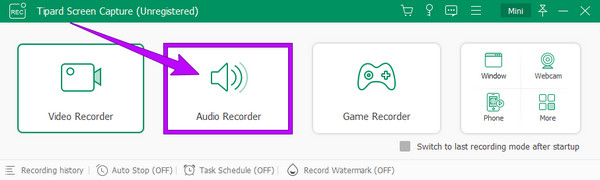
3 lépésÁllítsa be a kimeneti előbeállításokat (opcionális)
Kérjük, vegye figyelembe, hogy ez az eszköz alapértelmezett formátumként MP3 kimeneten rögzíti a hangot. Ezt azonban módosíthatja, ha akarja. Hogyan? Üsd a fogaskerék ikon, amely a felületen látható beállításokat szimbolizálja. Ezután a leütés után egy új ablak jelenik meg, és onnan kattintson a gombra teljesítmény választási lehetőség. Ezt követően menjen a Audio beállítás szakaszban, és navigáljon a Audió Formátum a kívánt formátum kiválasztásához. A többi előre beállított beállítást is testreszabhatja saját preferenciái szerint.
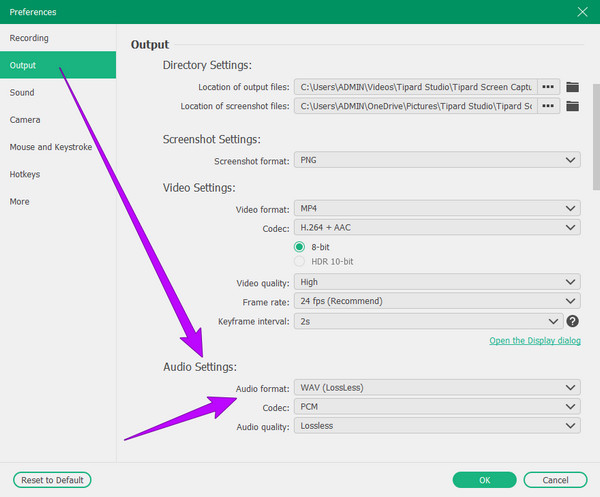
4 lépésÁllítsa be a hangrögzítőt (opcionális)
Ezúttal kiválaszthatja a rögzítő technikai jellemzőit a nyílra kattintva Hangszóró ikon. Ezután válassza ki, hogy módosítja-e a Volume Mixer vagy a Hangellenőrzés, ahogy az alábbi képen is látható.
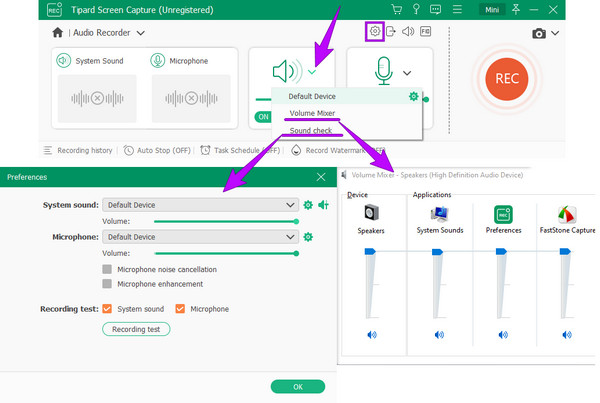
5 lépésIndítsa el a Hangrögzítést
Ha minden rendben van a beállításokkal, nyomja meg a REC gombot a felületről a hangfelvétel elindításához. Ezután, ha végzett a hang rögzítésével, csak kattintson a gombra megáll gombot a képernyőn látható lebegő sávból.
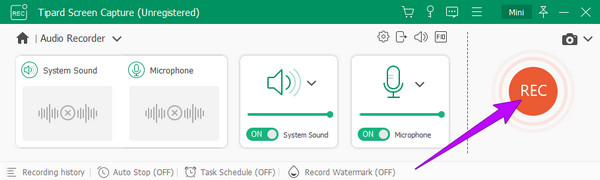
6 lépésMentse el a rögzített hangot
Miután rákattint a megáll, az eszköz megjeleníti az előnézeti ablakot. Nyugodtan szerkesztheti a felvételt vágással. Ellenkező esetben folytathatja az audiofájl mentését a gomb megnyomásával csinált gombot.
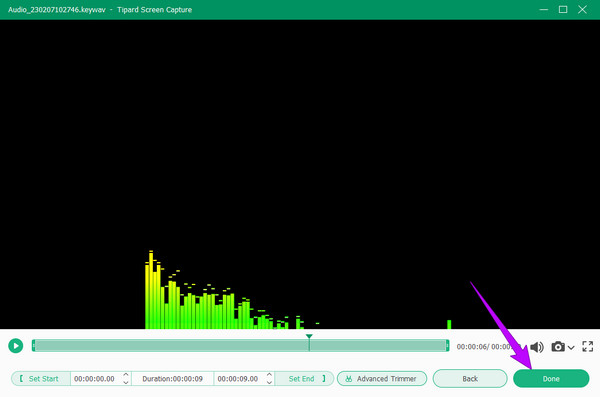
2. rész Hang rögzítése iPhone készüléken az alapértelmezett módon
Ha kíváncsi arra, hogy mi az alapértelmezett, mégis legjobb módja a hangrögzítésnek iPhone-on, a Hangjegyzetek használata a válasz, amit keres. Ez egy hangrögzítő alkalmazás, amely előre telepítve van iPhone-on és iPaden is. Ezen túlmenően ez a beépített alkalmazás elegáns, mégis egyszerű felülettel rendelkezik, így a felhasználók kényelmesen használhatják. A Voice Memos alkalmazásban az a jó, hogy a legtöbb hang- és hangfelvételt kiváló minőségben tudja megőrizni. Emellett azt is élvezheti, hogy nem kell semmilyen más alkalmazást telepítenie, mert az már a készülékén van, amelyet ingyenesen használhat. Csakúgy, mint a másik alkalmazás, ez az iOS Voice Memos alkalmazás sem tudott hangot rögzíteni az iPhone készüléken, vagy a rendszerhangot, csak a mikrofonból rögzített hangot.
Ennek ellenére sokan bebizonyították, hogy ez egy jó beépített felvevő, amely képes hangfelvételeket, személyes jegyzeteket, előadásokat és egyéb tartalmakat rögzíteni iPhone-ján. Ezért, ha a banák nem befolyásolták a használat iránti vágyat, akkor az alábbi utasítások alapján készítsük el a hangfelvételt.
1 lépésKeresse meg a Hangjegyzeteket az iPhone készüléken
Már nem kell telepítenie ezt az alkalmazást, mivel az már előre telepítve van a telefonján. Ezért csak el kell indítania. Ha azonban nehezen találja meg a képernyőn, keresse meg a keresősáv segítségével.
2 lépésIndítsa el a hangfelvételt
Tehát így rögzíthet hangot iPhone-on. Az eszköz elindítása után már megkezdheti a rögzítést. Ehhez érintse meg a Rekord A képernyő alján található piros gomb, amely ugyanaz a gomb lesz, amellyel bármikor leállíthatja a felvételt.
3 lépésEllenőrizze a hangfelvételt
A felvételt a gomb megérintésével ellenőrizheti Háromszög ikonra, hogy lejátszhassa a felvételt. Most, ha egyidejűleg szeretné szerkeszteni a hangot, érintse meg a gombot Beállítás ikon ugyanazon az oldalon. Kattintson ide, hogy megtudja, hogyan kell felvételi képernyő az iPhone-on.
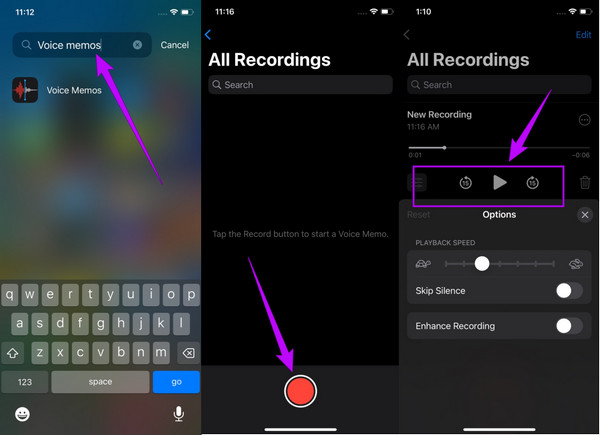
3. rész. A hangrögzítés lépései Androidon
Az iPhone-okhoz hasonlóan a 11-es és újabb verziójú Android telefonok is rendelkeznek saját előre telepített felvevővel. A felvevő neve azonban eltérő, mivel az Android telefonok különböző márkáktól származnak. Androidon hangot rögzíthet, ha megkeresi a Hangrögzítőt, Hangrögzítőt vagy másokat; pont olyan egyszerű a neve, mint a Recorder. A névtől függetlenül biztosak vagyunk abban, hogy mindegyiknek ugyanaz a célja: hang- és hangfelvétel a telefon beépített mikrofonjával. Ezenkívül az említett Android hangrögzítőkben hiányoznak a rögzített fájlok élvezetéhez szükséges beállítások. Ez azt jelenti, hogy a felvett hanganyagot úgy kapja meg, ahogy van. És hacsak nem telepít egy harmadik féltől származó alkalmazást, nincs mód a kimenet szerkesztésére.
Mégis, ez a beépített alkalmazás a legjobb azok számára, akik nem akarják, hogy más alkalmazásokat telepítsenek telefonjukra, mivel szabadon megadja, amit akarnak. Ezért, ha Ön is erre gondol, akkor most tanulja meg, hogyan rögzíthet hangot az Android alapértelmezett módján.
1 lépésKeresse meg a Hangrögzítőt
Keresse meg a beépített hangrögzítő alkalmazást Android rendszeréhez. Ehhez indítsa el a keresősávot a kezdőképernyőn, és írja be a felvevő szót. Ezután amint megjelenik az eszköz, koppintson rá a futtatáshoz.
2 lépésVálassza ki a rögzítési stílust
Egyes Android-felvevők lehetővé teszik a rögzítési stílus kiválasztását, az alábbi mintához hasonlóan. Ha megérinti a nyíl legördülő gombot, kiválaszthatja a szabványos, találkozó- vagy interjúrögzítési stílust a hozzájuk tartozó leírásokkal együtt.
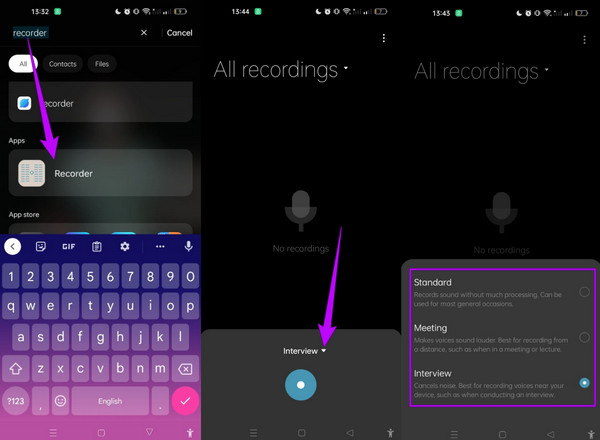
3 lépésIndítsa el a Felvételt
Ezt követően megérintheti a Rekord gombot zöldre, és kezdje el a hang- vagy hangfelvételt. A rögzítés befejeztével érintse meg ugyanazt a gombot, majd érintse meg a Pipa ikon található a jobb felső sarokban. Ezt követően nevezze át az új hangfájlt, és érintse meg a Megtakarítás Tab.
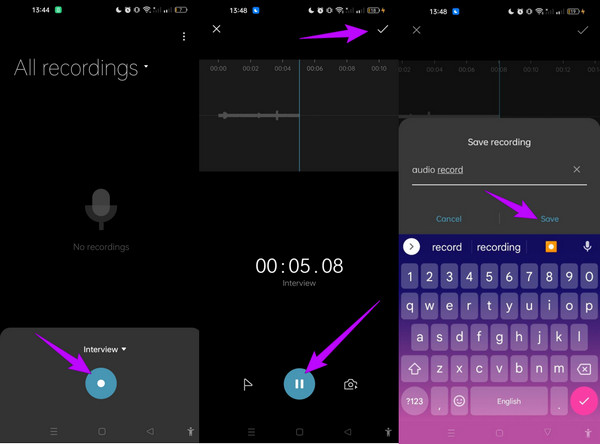
4. rész Hang rögzítése online módon
Sokan úgy döntenek, hogy online eszközt használnak a rögzítéshez. És mivel sokan keresnek egy hangfelvétel eszköz online kínáltuk a legjobb webalapú lehetőséget, amely ideálisan segíti feladatát. A Veed.io az online hangrögzítő, amely megérdemli a figyelmet. Ez egy ingyenes online felvevő, amely lehetővé teszi a kiváló minőségű kimenet letöltését és megosztását, mindössze idő kérdése. Ezenkívül ez az eszköz lehetővé teszi hang- és hangfelvételek rögzítését számítógépe, táblagépe, telefonja vagy bármely használt eszköz mikrofonjával. Ezenkívül a felvételeket a felhőbe is mentheti, így megoszthatja azokat barátaival. Nem tagadhatjuk azonban azt a tényt, hogy egy online eszköz használatának, különösen, ha ingyenes, van néhány hátránya, amire figyelni kell. Az egyik kulcsfontosságú, hogy képesek-e biztonságossá tenni a felvételeket. Mindenesetre, ha szüksége van egy online hangrögzítő eszközre, nyugodtan kövesse az alábbi utasításokat.
1 lépésLátogassa meg az online felvevő webhelyét, és kattintson a gombra Hang rögzítése lapon azonnal. Ezután a következő oldalon válassza ki a Csak hang opciót.
2 lépésEzúttal már elindíthatja a felvételt a gombra kattintva Rekord gomb. Majd ha kész, nyomja meg a megáll gombot.
3 lépésKövetkezésképpen, ha a hang készen áll, kattintson a gombra csinált gombot, és mentse el a fájlt.
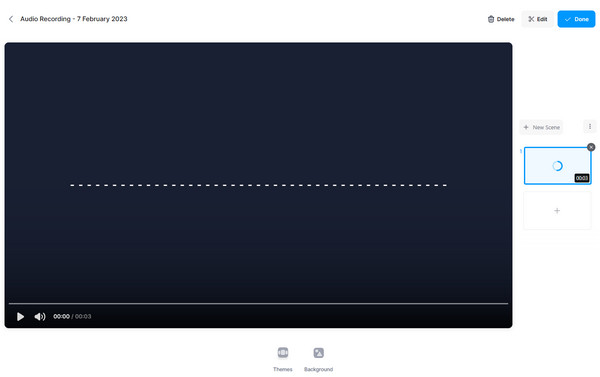
5. rész. GYIK a hangfelvételről
Felvehetem a videó hangját?
Igen tudsz. Ha rögzíteni szeretné a videó hangját, használjon olyan eszközt, amely olyan tiszta hangot tud produkálni, mintha a videó eredeti hangja lenne. Ha még mindig nem tudja, melyik eszköz tudja ezt megadni, akkor ez a Tipard Screen Capture hangrögzítő
Felvehetem a hangfájlt MP3 formátumban Mac számítógépen?
Igen tudsz. Ehhez a kimeneti formátumot MP3-ra kell állítania, hogy egyszer lehessen készíteni.
A hangfelvételeken van vízjel?
Nem. Vízjelek csak fényképek és videók képmegjelenítőin vannak feltüntetve.
Következtetés
Ez a bejegyzés egy gyakorlati kézikönyv, amely segít megtanulni, hogyan kell hang rögzítése különböző platformokon. Ezért kövesse a fenti irányelveket, ha újoncként vagy szakértőként szeretné lejátszani a felvételt. Ha gond nélkül szeretné a szakértő módszert, használja Tipard Screen Capture.